Cara Menginstal MongoDB di Ubuntu Linux

- 4718
- 928
- Ian Parker
MongoDB adalah perangkat lunak database populer yang mampu berjalan di berbagai sistem, termasuk Linux. Dalam panduan ini, kami akan membawa Anda melalui langkah -langkah menginstal MongoDB di Ubuntu Linux, serta beberapa konfigurasi dasar setelah itu selesai dan berjalan.
Dalam tutorial ini Anda akan belajar:
- Cara menginstal mongodb
- Cara Mengontrol MongoDB (Mulai, Berhenti, dll)
- Cara terhubung ke mongodb dari jarak jauh
- Cara mengubah port default mongodb
 Cara Menginstal MongoDB di Ubuntu Linux
Cara Menginstal MongoDB di Ubuntu Linux | Kategori | Persyaratan, konvensi atau versi perangkat lunak yang digunakan |
|---|---|
| Sistem | Ubuntu Linux |
| Perangkat lunak | Mongodb |
| Lainnya | Akses istimewa ke sistem Linux Anda sebagai root atau melalui sudo memerintah. |
| Konvensi | # - mensyaratkan perintah linux yang diberikan untuk dieksekusi dengan hak istimewa root baik secara langsung sebagai pengguna root atau dengan menggunakan sudo memerintah$ - mensyaratkan perintah Linux yang diberikan untuk dieksekusi sebagai pengguna biasa |
Instal MongoDB
Buka terminal dan ketik perintah berikut untuk menginstal MongoDB di Ubuntu.
$ sudo apt update $ sudo apt install mongodb
Saat Anda siap untuk mulai bekerja dengan MongoDB, yang perlu Anda lakukan adalah mengetik perintah berikut untuk meluncurkan shell mongo.
$ Mongo
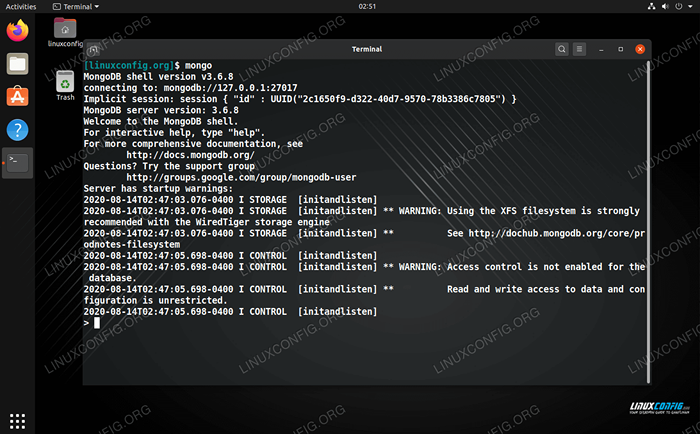 Luncurkan MongoDB
Luncurkan MongoDB Cara Mengontrol Mongodb
MongoDB dapat dikontrol dengan perintah Systemctl. Perintah yang perlu Anda ketahui ada di bawah.
Mulai atau hentikan layanan MongoDB:
$ sudo systemctl mulai mongodb dan $ sudo systemctl stop mongodb
Aktifkan atau nonaktifkan MongoDB dari memulai secara auomatik di boot sistem:
$ sudo systemctl memungkinkan mongodb dan $ sudo systemctl nonaktifkan mongoDb
Periksa status MongoDB saat ini:
$ sudo systemctl status mongodb
Terhubung ke MongoDB dari jarak jauh
MongoDB dikonfigurasi secara default untuk hanya mengizinkan koneksi dari localhost (di mana ia diinstal). Ini adalah perilaku default normal untuk sistem basis data.
Jika Anda ingin terhubung ke MongoDB dari sistem yang berbeda, Anda harus mengikat MongoDB ke alamat IP antarmuka jaringan yang menghadap ke luar. Konfigurasi ini dapat dilakukan dengan membuka file konfigurasi berikut:
$ sudo nano /etc /mongodb.conf
Kemudian, ubah garis Bindip: 127.0.0.1 ke Bindip: 0.0.0.0. Ini akan memungkinkan MongoDB mendengarkan semua antarmuka jaringan. Setelah Anda membuat perubahan, simpan dan keluar dari file, lalu restart MongoDB agar perubahan berlaku.
$ sudo systemctl restart mongodb
Jika Anda memiliki firewall UFW yang diaktifkan, Anda juga perlu membuka port TPC 27017 untuk lalu lintas yang masuk:
$ sudo ufw izin dari apapun ke port apa pun 27017 proto tcp
Untuk menghubungkan dari jarak jauh, gunakan perintah:
$ mongo--Host MongoDB-IP-OR-HOST: 27017
Ubah port default MongoDB
Anda dapat mengubah port default untuk MongoDB dengan mengedit /etc/mongodb.conf file konfigurasi dan memperbarui baris yang mengatakan Port: 27017 ke nomor port yang diinginkan.
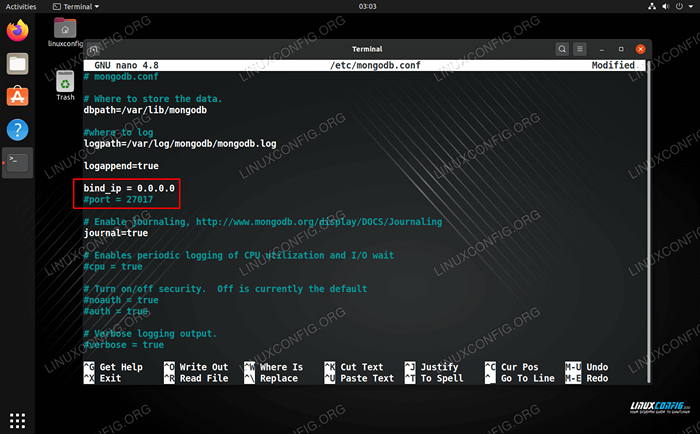 Bind Alamat IP dan nomor port di file konfigurasi MongoDB
Bind Alamat IP dan nomor port di file konfigurasi MongoDB Pastikan untuk memulai kembali MongoDB sekali lagi agar perubahan berlaku.
$ sudo systemctl restart mongodb
Kesimpulan
Dalam tutorial ini, kami melihat cara menginstal mongoDB di ubuntu linux. Kami juga belajar cara mengendalikan layanan MongoDB dengan Systemctl perintah. Terakhir, kami membahas konfigurasi alamat BIND MongoDB dan port mendengarkan default. Ini seharusnya cukup untuk membuat MongoDB Anda berjalan di Ubuntu, ditambah terhubung dari perangkat jaringan lainnya.
Tutorial Linux Terkait:
- Hal -hal yang harus diinstal pada ubuntu 20.04
- Hal -hal yang harus dilakukan setelah menginstal ubuntu 20.04 FOSSA FOSSA Linux
- Hal -hal yang harus diinstal pada Ubuntu 22.04
- Hal -hal yang harus dilakukan setelah menginstal ubuntu 22.04 Jammy Jellyfish…
- Ubuntu 20.04 Panduan
- Ubuntu 20.04 trik dan hal -hal yang mungkin tidak Anda ketahui
- Unduh Linux
- Ubuntu 22.04 Panduan
- Pengantar Otomatisasi Linux, Alat dan Teknik
- Distro linux terbaik untuk pengembang
- « Cara menggunakan perintah killall di linux
- Cara menggunakan Apache untuk mengarahkan semua lalu lintas dari HTTP ke HTTPS »

